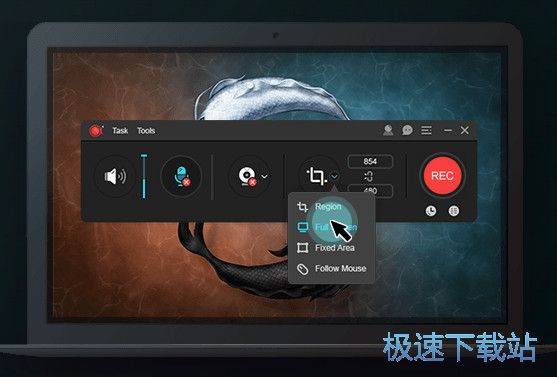傲软录屏(ApowerREC)官方下载聚光灯功能设置教学
时间:2023-02-08 11:11:51 作者:无名 浏览量:57
傲软录屏(ApowerREC)是这一款功能非常全面,操作简单好用的屏幕录制工具。为用户提供了更多强大的录制模式,能够满足不同情况下的屏幕录制使用,其中就包括了计划任务录制有序布置,摄像头录制,区域录制以及全屏录制,并且在录制过程当中我们还可以直接在画面当中,添加文字,数字线条等多种的内容,非常人性化,能够帮助用户轻松录制游戏视频,课程视频,聊天视频和会议视频,喜欢的朋友赶紧下载体验吧。
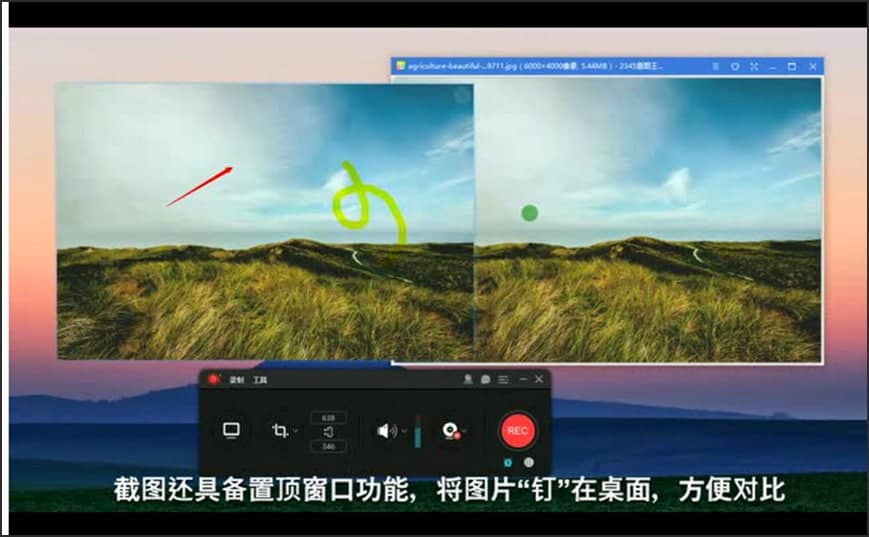
- 进入下载

- ApowerREC 1.3.6.11 官方版
大小:53.11 MB
日期:2023/2/8 11:13:44
环境:Win10,
聚光灯功能(仅限Windows)
聚光灯是一个非常好用的功能,能够将高亮聚焦在某一个局部的画面上,更加清晰直观。
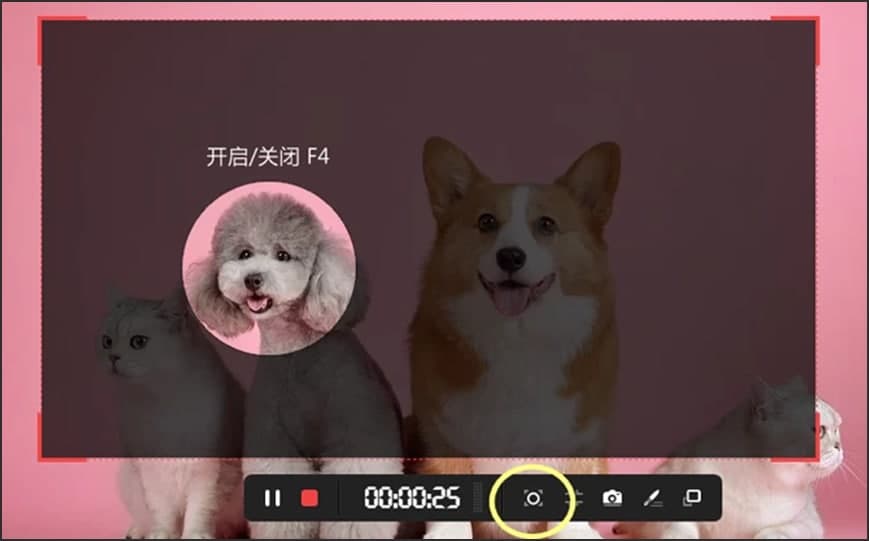
停止录制
如果在录取过程当中需要结束当前的录制任务如下图所示,只需要使用鼠标点击黄色圆圈标记的按钮即可。 视频录制完成之后,嗯,录制好的视频会自动保存到当前默认的文件夹当中。
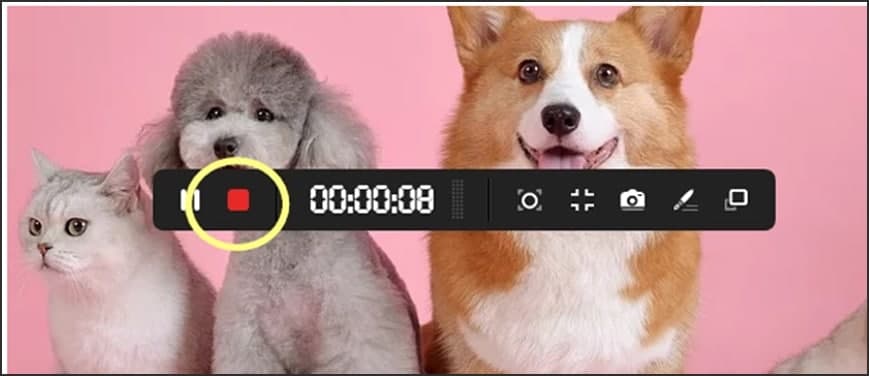
预览&编辑视频
打开视频列表,如果需要编辑视频,就可以直接将鼠标悬浮在即将编辑的视频文件上方,然后点击编辑图标就可以快速进入到编辑窗口界面。
用户可以直接在客户端当中编辑视频的片尾片头,以及增加或者缩短视频的时间添加水印或者图片。
自动分割录制模式
自动分割录制模式是一个非常好用的功能,我们可以直接设置每一段的录制时间,然后客户端就会自动进行录制分割,自动保存。
计划任务录制模式
该模式中,可设置录制开始、结束的时间等操作。设置完成后录制会按照设置的时间自动开始。
上传视频
在视频文件中选中想要上传的视频文件,点击上传按钮后视频文件会被上传至录咖。录咖是一个云端管理视频文件的平台,在录咖官网右上角登录与傲软录屏相同的账号后,可在账号头像的下拉菜单中找到“我的视频”。所有上传的视频都会保存在“我的视频”。
ApowerREC 1.3.6.11 官方版
- 软件性质:国产软件
- 授权方式:共享版
- 软件语言:多国语言
- 软件大小:54385 KB
- 下载次数:1595 次
- 更新时间:2023/2/8 11:11:40
- 运行平台:Win10,...
- 软件描述:电脑录屏、安卓录屏、苹果录屏要分开三个软件,太麻烦了,今天极速小编为你介绍一款全... [立即下载]
相关资讯
相关软件
- 破解qq功能和安装教程
- 怎么将网易云音乐缓存转换为MP3文件?
- 比特精灵下载BT种子BT电影教程
- 微软VC运行库合集下载安装教程
- 土豆聊天软件Potato Chat中文设置教程
- 怎么注册Potato Chat?土豆聊天注册账号教程...
- 苏宁豆芽特色介绍及功能板块
- 浮云音频降噪软件对MP3降噪处理教程
- 英雄联盟官方助手登陆失败问题解决方法
- 蜜蜂剪辑添加视频特效教程
- O&O DiskImage Pro官方下载作业和报告图文教...
- 傲软录屏(ApowerREC)官方下载聚光灯功能设置...
- 帆游加速器官方下载功能特点和使用教学
- 火绒防护软件信任区设置和防护中心教学
- ClassIn在线教室软件亮点及安装方法
- 金山词霸功能特色介绍和使用教学
- Wondershare官方版屏幕录制图文教学
- XV视频格式转换器软件优势和使用方法
- 超级看电脑版官方下载功能特点和使用帮助
- PDF快速看图软件官方版常见使用技巧介绍